الملاحظات المكتوبة بخط اليد هي إحدى الميزات الجديدةتم تقديمه في تطبيق الرسائل في نظام التشغيل iOS 10. وهو أحد التطبيقات الأقل شهرة لأنه لا توجد طريقة واضحة للوصول إليه. ما لم تكن على دراية بالميزة التي لن تبحث عنها حقًا. تشبه هذه الميزة ميزة اللمس الرقمي حيث تتيح لك "كتابة" رسالة. بخلاف اللمس الرقمي ، يتلقى المستلم الرسالة الأخيرة التي كتبتها. لا يتم تشغيلها مثل رسالة اللمس الرقمية. تبدو الكتابة نفسها كحبر لمنحها شكلًا مكتوبًا بخط اليد ، وبالتالي الاسم. يأتي مع بعض الرسائل المعينة مسبقًا التي يمكنك إرسالها ولكن يمكنك إنشاء رسائلك مجانًا. وإليك كيف يعمل.
تأكد من أن قفل التوجيه على iPhone الخاص بك هوأطفئ. يمكنك إيقاف تشغيله من مركز التحكم. اسحب لأعلى من أسفل الشاشة ، واضغط على أيقونة القفل في أعلى اليمين لتبديل قفل الاتجاه. إذا كان الرمز باللون الأحمر ، فهذا يعني أن قفل الاتجاه في وضع التشغيل.
افتح تطبيق الرسائل وقم بتدوير هاتفكوضعية الشاشة العريضة. يجب أن يتحول تلقائيًا إلى وضع الملاحظات المكتوبة بخط اليد. تحصل على قماش لكتابة ملاحظتك. في الجزء السفلي هي رسائل محددة مسبقا. اضغط على رسالة لإدخالها. يمكنك إضافة المزيد إلى الرسالة عن طريق التمرير إلى اليمين. للقيام بذلك ، انقر فوق السهم على اليمين. يشتمل وضع الملاحظات المكتوبة بخط اليد على زر "تراجع" يؤدي إلى التراجع عن آخر ضربة قمت بها.

بمجرد الانتهاء من كتابة ملاحظتك ، انقر فوقزر "تم" لإرساله. إذا كنت تريد فقط كتابة رسالة نصية في وضع أفقي ، انقر فوق زر لوحة المفاتيح الصغير في أسفل اليمين. لا يطبق وضع الملاحظة المكتوبة بخط اليد أي تصحيح على الملاحظة المكتوبة بخط اليد. إذا خرجت خطك عن الكتابة بخط اليد ، فسيبدو الأمر هكذا عند إرساله.
إذا لم تدخل وضع الملاحظات المكتوبة بخط اليد عندما تقوم بتدوير جهازك ، وبدلاً من ذلك ، تحصل على لوحة المفاتيح ، انقر فوق الزر المجاور لمفتاح "العودة" للتبديل إلى وضع الملاحظات المكتوبة بخط اليد.
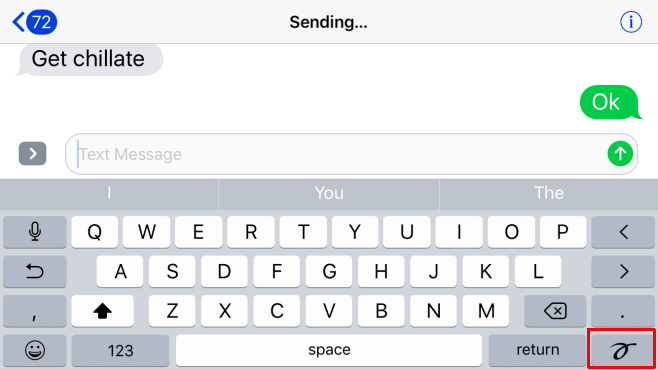
وضع المذكرة المكتوبة بخط اليد ليس حساسًا للضغط. لديها سمك واحد فقط للحبر ولون واحد.













تعليقات